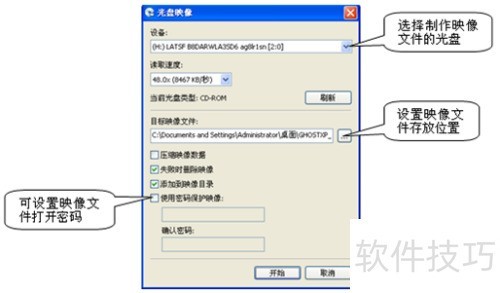?
1、 安装Daemon Tools Lite的详细步骤说明
2、 从网络下载最新版V4.4的Daemon Tools Lite中文安装包,解压后按照图示双击安装文件即可开始安装程序,操作简便,适合各类用户快速完成软件部署与使用。
3、 安装Daemon Tools Lite的步骤详解
4、 双击安装图标,Daemon Tools Lite 安装界面随即弹出,具体所示。
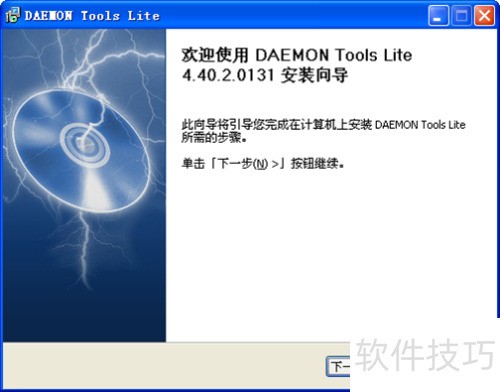
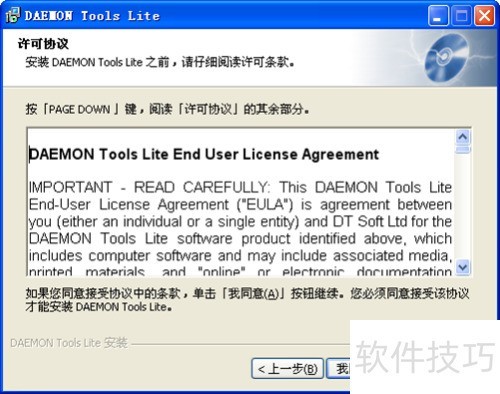
5、 安装Daemon Tools Lite的步骤
6、 随后弹出选择界面,选择免费许可并点击下一步,设定安装路径后,即可完成安装过程。

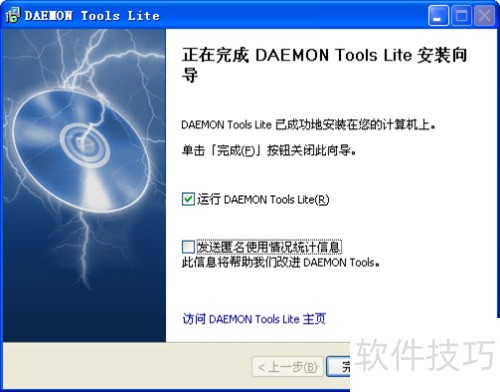
7、 安装Daemon Tools Lite的步骤说明
8、 安装完成后,桌面上和任务栏中将显示Daemon Tools Lite的快捷方式图标,具体样式所示。
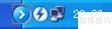

9、 了解Daemon Tools Lite的界面布局与功能区域
10、 双击Daemon Tools Lite快捷方式,打开程序主界面,各功能按钮布局与作用所示,便于用户操作与使用。
11、 增删虚拟光驱设备
12、 点击图示按钮可添加最多4个虚拟光驱。由于本机硬盘分为C至G共五个分区,且未安装物理光驱,因此虚拟光驱盘符从H盘开始依次分配。
13、 选择要移除的设备图标,点击移除设备按钮,即可删除虚拟光驱,操作所示。
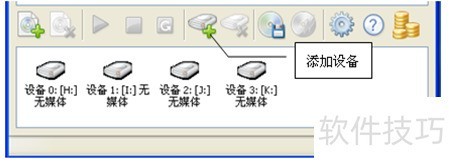
14、 加载或弹出虚拟光驱中的镜像文件
15、 首先在映像目录列表中添加镜像文件,然后选择目标虚拟光驱的盘符,接着从目录中选取需要加载的镜像,最后点击载入按钮,即可将所选镜像文件成功载入指定虚拟光驱,操作过程中所示,步骤清晰,便于快速完成虚拟光驱的配置与使用。
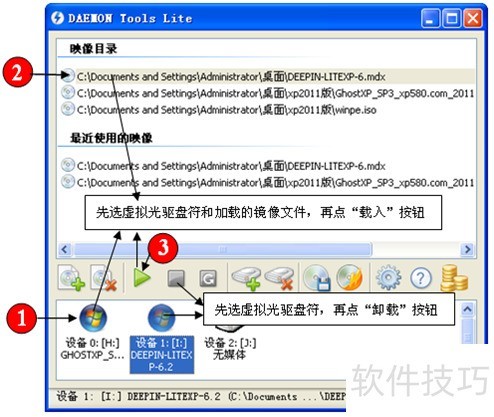
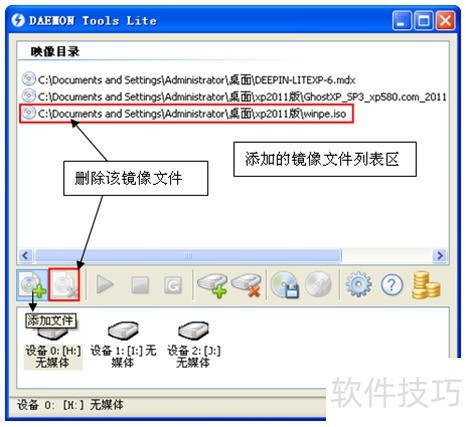
16、 创建光盘镜像文件
17、 Daemon Tools Lite具备将物理光盘制作成映像文件的功能。将需备份的光盘放入光驱,点击软件界面上的制作光盘映像按钮,系统将弹出设置窗口。按提示完成相关选项配置后,点击开始按钮,即可将光盘内容保存为以mdx为扩展名的加密映像文件,便于后续存储与使用。